Picture Control’ler Aracı
SDR ton aralığı için Picture Control ayarlarını ayarlayın. Bu aracın yalnızca RAW resimler ve birleştirilmiş piksel kaydırmalı resimler ile kullanılabildiğini unutmayın.
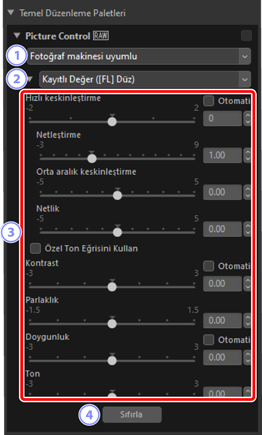
Renkli Baskı İşlemi
Bir renkli baskı işlemi seçin. Picture Control seçimi, seçilen seçeneğe göre değişir. NRW formatındaki RAW resimler veya en son Picture Control’leri destekleyen bir fotoğraf makinesi ile çekilen resimler için, bu ayar seçenekler diyaloğundaki [NEF (RAW) İşleme] altındaki [Renkli Baskı İşlemi] için aynı ayarda sabitlendiği için seçilemez (0 Seçenekler Diyaloğu, [NEF (RAW) İşleme]).
- [En Son Picture Control]: Renkler [Creative Picture Control] olarak tanımlananlar da dahil olmak üzere en son Picture Control’ler kullanılarak işlenir. Son çıkan fotoğraf makineleriyle eklenen Picture Control’ler ve parametreler, bu seçenekleri sunmayan modellerle çekilen RAW resimlere uygulanabilir.
- [Fotoğraf makinesi uyumlu]: Renkler resmi çeken fotoğraf makinesinin Picture Control’leri kullanılarak işlenir. Fotoğraf makinesinde kullanılan renkli baskı ile eşleşen renkli baskı için bu seçeneği seçin.
Renkli Baskı İşlemi
İki renkli baskı seçeneğine sahip resimlerin mevcut olması durumunda varsayılan olarak seçilen seçenek, seçenekler diyaloğundaki [NEF (RAW) İşleme] > [Renkli Baskı İşlemi] kullanılarak seçilebilir (0 Seçenekler Diyaloğu, [NEF (RAW) İşleme]).
Picture Control
- Geçerli seçimdeki resimler için bir Picture Control seçin. Ayarlanan picture control’ü NX Studio’da ayrı bir picture control olarak (Özel Picture Control) kaydetmek için [Özel Picture Control’lere Ekle] öğesini seçin (0 Özel Picture Control’ler).
[Gelişmiş Ayarlar]
Picture Control parametrelerini ayarlayın (0 “Gelişmiş Ayarlar”). Kullanılabilir olduğunda, parametreler [Otoma] seçilerek otomatik olarak ayarlanabilir. Benzer koşullar altında çekilen resimler olması durumunda bile, sonuçların pozlamaya ve konunun çerçevedeki konumu ve boyutuna göre değişebileceğini unutmayın.
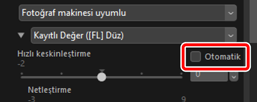
Dikkat: “HDR Kullanarak Ayarla” Seçeneğini Etkinleştirme veya Devre Dışı Bırakma
[HDR kullanarak ayarla] seçeneğini etkinleştirmek veya devre dışı bırakmak tüm Picture Control ayarlarını sıfırlar.
- [Picture Control] için [Monokrom] veya [Düz] öğesini seçtikten sonra [HDR kullanarak ayarla] öğesini etkinleştirmek, [Picture Control Ayarla (HLG)] seçeneğine karşılık gelen seçimi sırasıyla [[HLG MC] Monokrom] ya da [[HLG FL] Düz] olarak değiştirir. [Monokrom] veya [Düz] dışında bir seçenek seçilirse Picture Control bunun yerine [[HLG SD] Standart] olarak değişecektir.
[Sıfırla]
- Tüm parametreleri varsayılan değerlerine sıfırlayın.
“Gelişmiş Ayarlar”
Seçilen Picture Control’de ince ayar yapmak için [Gelişmiş Ayarlar] içindeki her bir parametre için değerleri ayarlayın. Görüntülenen parametreler, en son Picture Control’ün resme uygulanıp uygulanmadığına bağlıdır.
En Son Picture Control Uygulanmış Görüntüler
En son Picture Control’leri (renkli baskı işlemi seçeneği [Fotoğraf makinesi uyumlu] olarak sabitlenmiş) kullanan bir fotoğraf makinesi ile çekilen resimleri veya renkli baskı işlemi [En Son Picture Control] olarak ayarlı resimleri seçmek, aşağıdaki parametreleri görüntüler. Picture Control seçeneği olarak [Esnek Renk] öğesini seçerseniz “Picture Control’ler (Esnek Renk) Aracı” (0 Picture Control’ler (Esnek Renk) Aracı) bölümüne bakın.
- [Hızlı keskinleştirme]
Resim içindeki kontrast alanlarına keskinleştirme uygulayın.
- [Hızlı keskinleştirme] öğesini aynı anda ayarlamak, dengeli sonuçlar için [Netleştirme], [Orta aralık keskinleştirme] ve [Netlik] seçeneklerini aynı anda ayarlar. Daha yüksek keskinlik için daha yüksek değerler, daha fazla yumuşaklık için daha düşük değerler seçin.
[Netleştirme], [Orta aralık keskinleştirme] ve [Netlik] ayarlarının her biri resim içindeki farklı alanlar için geçerlidir. Her biri ayrı ayrı ayarlanabilir.
- [Netleştirme]: Küçük kontrast alanlarına keskinleştirme uygulayın.
- [Orta aralık keskinleştirme]: [Netleştirme] ile etkilenen alanlardan daha büyük ve [Netlik] ile etkilenen alanlardan daha küçük alanlara keskinleştirme uygulayın.
- [Netlik]: Geniş kontrast alanlarına keskinleştirme uygulayın. Bir bütün olarak resmin ince ana hatları ve parlaklığı ile kontrastı etkilenmez.
- [Özel Ton Eğrisini Kullan]
- Geçerli olarak seçilen Picture Control’ün kontrastını ve ton eğrilerini (parlaklık) ayarlamanıza olanak sağlayan özel bir ton eğrisi görüntülemek için bu seçeneği seçin (0 Özel Bir Ton Eğrisi Kullanma). Bu parametreler, Picture Control için [Otomatik] veya [Creative Picture Control] seçildiğinde ayarlanamaz.
- [Kontrast]
- Genel görüntünün kontrastını ayarlayın. Daha az kontrast için daha düşük değerler, daha fazla kontrast için daha yüksek değerler seçin. Görüntü özel bir ton eğrisi ile ayarlanmışsa bu parametre ayarlanamaz.
- [Parlaklık]
- Orta tonları (parlak noktalar ile gölgeler arasına düşen tonlar) daha parlak veya daha karanlık hale getirin. Etki parlak noktalara ve gölgelere uzanmaz, bu da görüntünün bu alanlarındaki ayrıntıların korunmasını sağlar. Bu parametre [Otomatik] veya [Creative Picture Control] Picture Control’leri ile kullanılamaz. Görüntü özel bir ton eğrisi ile ayarlanmışsa ayarlanamaz.
- [Doygunluk]
- Renklerin canlılığını kontrol edin. Daha fazla soluk renkler için daha düşük değerler, daha canlı renkler için daha yüksek değerler seçin. Bu parametre [Monokrom], [Düz Monokrom], [Derin Tonlu Monokrom], [Sepya], [Mavi], [Kırmızı], [Pembe], [Kömür], [Grafit], [İkili] veya [Karbon] Picture Control’leri ile kullanılamaz.
- [Ton]
- Renk tonunu ayarlayın. Bu parametre yalnızca [Standart], [Nötr], [Canlı], [Portre], [Zengin Tonlu Portre], [Manzara], [Düz], [Hayal], [Sabah], [Pop] ve [Pazar] Picture Control’leri ile kullanılabilir.
- [Filtre Efekti]
- Renkli filtrelerin etkilerini monokrom resimler üzerinde simüle edin. Bu parametre yalnızca [Monokrom], [Düz Monokrom], [Derin Tonlu Monokrom], [Sepya], [Mavi], [Kırmızı], [Pembe], [Kömür], [Grafit], [İkili] ve [Karbon] Picture Control’leri ile kullanılabilir.
- [Tonlama]
- Monokrom resimler için bir renk tonu seçin. Siyanotip, geleneksel sepya ve [Siyah ve Beyaz] dahil olmak üzere dokuz farklı renk tonu arasından seçim yapın. Bu parametre yalnızca [Monokrom], [Düz Monokrom], [Derin Tonlu Monokrom], [Kömür], [Grafit], [İkili], [Karbon] Picture Control’leri ile kullanılabilir.
- [Doygunluk Ayarı]
- [Tonlama] için seçilen renk tonunun doygunluğunu ayarlayın. Bu parametre yalnızca [Monokrom], [Düz Monokrom], [Derin Tonlu Monokrom], [Kömür], [Grafit], [İkili], [Karbon] Picture Control’leri ile kullanılabilir. Ancak [Tonlama] için [Siyah ve Beyaz] seçildiğinde doygunluğun ayarlanamayacağını unutmayın.
- [Tonlama]
- Kullanılan rengin tonunu seçin. Bu parametre yalnızca [Sepya], [Mavi], [Kırmızı] ve [Pembe] Picture Control’leri ile kullanılabilir.
“Otomatik”
[Otomatik] Picture Control seçildiğinde, ayarlar [A−2] ila [A+2] aralığında ayarlanabilir.
Creative Picture Control’ler
[Hayal], [Sabah] veya [Pop] gibi [Creative Picture Control] seçildiğinde bir [Efekt seviyesi] kaydırma çubuğu görüntülenir. Efekt seviyesini seçmek için kaydırma çubuğunu kullanın.

Daha Eski Picture Control’ler Uygulanmış Görüntüler
Renkli baskı işlemi [Fotoğraf makinesi uyumlu] olarak ayarlanmış resimler seçmek aşağıdaki parametreleri görüntüler.
- [Hızlı Ayar]/[Hızlı keskinleştirme]
Seçilen resme bağlı olarak [Hızlı Ayar] veya [Hızlı keskinleştirme] görüntülenecektir.
- [Hızlı Ayar] Picture Control parametrelerine genel ayarlamalar yapmanıza olanak sağlar. Seçilen Picture Control’ün etkisi kaydırma çubuğunu sola sürükleyerek azaltılabilir veya sağa sürükleyerek yükseltilebilir. [Hızlı ayar] tüm Picture Control ayarlarını eşzamanlı olarak etkiler ve ayrı parametrelere ayrı ayrı yapılan değişiklikleri iptal eder.
[Hızlı keskinleştirme] resim içindeki kontrast alanlarına keskinleştirme uygulamanıza olanak sağlar.
- [Hızlı keskinleştirme] öğesini aynı anda ayarlamak, dengeli sonuçlar için [Netleştirme], [Orta aralık keskinleştirme] ve [Netlik] seçeneklerini aynı anda ayarlar. Daha yüksek keskinlik için daha yüksek değerler, daha fazla yumuşaklık için daha düşük değerler seçin.
[Netleştirme], [Orta aralık keskinleştirme] ve [Netlik] ayarlarının her biri resim içindeki farklı alanlar için geçerlidir. Her biri ayrı ayrı ayarlanabilir.
- [Netleştirme]: Küçük kontrast alanlarına keskinleştirme uygulayın.
- [Orta aralık keskinleştirme]: [Netleştirme] ile etkilenen alanlardan daha büyük ve [Netlik] ile etkilenen alanlardan daha küçük alanlara keskinleştirme uygulayın.
- [Netlik]: Geniş kontrast alanlarına keskinleştirme uygulayın. Bir bütün olarak resmin ince ana hatları ve parlaklığı ile kontrastı etkilenmez.
- [Özel Ton Eğrisini Kullan]
- Geçerli olarak seçilen Picture Control’ün kontrastını ve ton eğrilerini (parlaklık) ayarlamanıza olanak sağlayan özel bir ton eğrisi görüntülemek için bu seçeneği seçin (0 Özel Bir Ton Eğrisi Kullanma). Bu parametreler [Otomatik] veya [Creative Picture Control] Picture Control’leri ile ya da bazı fotoğraf makineleriyle çekilen resimler için ayarlanamaz.
- [Netleştirme]
- Ana hatların keskinliğini kontrol edin. Daha fazla netleştirme için daha yüksek değerler seçin.
- [Netlik]
- Netliği ayarlar. Bu seçenek yalnızca [Netlik] parametresini destekleyen fotoğraf makinelerini kullanarak çekilen resimlerle kullanılabilir.
- [Kontrast]
- Genel görüntünün kontrastını ayarlayın. Daha az kontrast için daha düşük değerler, daha fazla kontrast için daha yüksek değerler seçin.
- [Parlaklık]
- Orta tonları (parlak noktalar ile gölgeler arasına düşen tonlar) daha parlak veya daha karanlık hale getirin. Etki parlak noktalara ve gölgelere uzanmaz, bu da görüntünün bu alanlarındaki ayrıntıların korunmasını sağlar. Bu parametre [Otomatik] veya [Creative Picture Control] Picture Control’leri ile kullanılamaz.
- [Doygunluk]
- Renklerin canlılığını kontrol edin. Daha fazla soluk renkler için daha düşük değerler, daha canlı renkler için daha yüksek değerler seçin. Bu parametre [Monokrom], [Sepya], [Mavi], [Kırmızı], [Pembe], [Kömür], [Grafit], [İkili] veya [Karbon] Picture Control’leri ile kullanılamaz.
- [Ton]
- Renk tonunu ayarlayın. Bu parametre yalnızca [Standart], [Nötr], [Canlı], [Portre], [Manzara], [Düz], [Hayal], [Sabah], [Pop], [Pazar] Picture Control’leri ile kullanılabilir.
- [Filtre Efekti]
- Renkli filtrelerin etkilerini monokrom resimler üzerinde simüle edin. Bu parametre yalnızca [Monokrom], [Sepya], [Mavi], [Kırmızı], [Pembe], [Kömür], [Grafit], [İkili], ve [Karbon] Picture Control’leri ile kullanılabilir.
- [Tonlama]
- Monokrom resimler için bir renk tonu seçin. Siyanotip, geleneksel sepya ve [Siyah ve Beyaz] dahil olmak üzere dokuz farklı renk tonu arasından seçim yapın. Bu parametre yalnızca [Monokrom], [Kömür], [Grafit], [İkili], ve [Karbon] Picture Control’leri ile kullanılabilir.
- [Doygunluk Ayarı]
- [Tonlama] için seçilen renk tonunun doygunluğunu ayarlayın. Bu parametre yalnızca [Monokrom], [Kömür], [Grafit], [İkili], ve [Karbon] Picture Control’leri ile kullanılabilir. Ancak [Tonlama] için [Siyah ve Beyaz] seçildiğinde doygunluğun ayarlanamayacağını unutmayın.
- [Tonlama]
- Kullanılan rengin tonunu seçin. Bu parametre yalnızca [Sepya], [Mavi], [Kırmızı] ve [Pembe] Picture Control’leri ile kullanılabilir.
Özel Bir Ton Eğrisi Kullanma
Geçerli olarak seçilen Picture Control’ün kontrast ve ton eğrilerini (parlaklık) ayarlayın. Ayarlamalar ton aralığının belirli bölgelerine yapılabilir, böylece resimler ayrıntılar gözden çıkarılmadan geliştirebilir. Bu parametreler [Otomatik] veya [Creative Picture Control] Picture Control’leri ile ya da bazı fotoğraf makineleriyle çekilen resimler için ayarlanamaz.
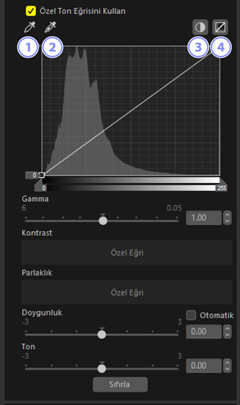
Siyah Nokta Ayarla
- İmlecin altındaki piksel en koyu renk tonu (siyah) olacak şekilde siyah nokta kaydırma çubuğunu otomatik olarak ayarlamak için bu düğmeye ve ardından resme tıklayın.
Beyaz Nokta Ayarla
- İmlecin altındaki piksel en parlak renk tonu (beyaz) olacak şekilde beyaz nokta kaydırma çubuğunu otomatik olarak ayarlamak için bu düğmeye ve ardından resme tıklayın.
Otomatik Kontrast
- Görüntüdeki en parlak piksel beyaz ve görüntüdeki en koyu piksel siyah olacak şekilde siyah ve beyaz noktaları otomatik olarak ayarlayın. Tonlar, genel görüntünün kontrastını ayarlamak için uygun şekilde değiştirilir.
[Sıfırla]
- Varsayılan eğriyi geri yükleyin.
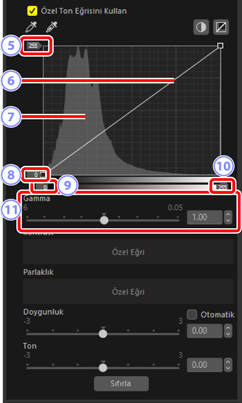
Beyaz Nokta Çıkış Seviyesi Kaydırma Çubuğu
- Geçerli resim için maksimum çıkış seviyesini seçin. Kaydırma çubuğunu aşağıya sürüklemek en parlak piksellerin parlaklığını düşürür.
Ton Eğrisi
- Eğrinin eğimi ve şekli, ton aralığının karşılık gelen bölümünde resmin parlaklığını belirler. Eğriye eklenen çapa noktaları sil tuşuna basarak veya bu noktaları paletten dışarı sürükleyerek silinebilir.
Histogram
- Resimdeki piksellerin parlaklık bakımından nasıl dağıldığını görüntüleyin.
Siyah Nokta Çıkış Seviyesi Kaydırma Çubuğu
- Geçerli resim için minimum çıkış seviyesini seçin. Kaydırma çubuğunu yukarı sürüklemek en karanlık piksellerin parlaklığını artırır.
Siyah Nokta Giriş Kaydırma Çubuğu
- Kaydırma çubuğunu sağa sürüklemek, ton aralığının sol tarafındaki bölümdeki pikselleri minimum çıkış seviyesine (siyah) ayarlar; kalan pikseller yeni ton aralığına uyarlanır.
Beyaz Nokta Giriş Kaydırma Çubuğu
- Kaydırma çubuğunu sola sürüklemek, ton aralığının sağ tarafındaki bölümdeki pikselleri maksimum çıkış seviyesine (beyaz) ayarlar; kalan pikseller yeni ton aralığına uyarlanır.
[Gamma]
- Kaydırma çubuğunu sola sürüklemek orta tonların parlaklığını artırırken, sağa sürüklemek orta tonları daha karanlık hale getirir.
Özel Ton Eğrilerine Sahip Picture Control’leri Mevcut Resimlere Uygulama
Özel ton eğrilerine sahip Picture Control’ler, Özel Picture Control’ler olarak kaydedilebilir ve mevcut resimlere uygulanabilir (0 Özel Picture Control’ler).
Özel Ton Eğrilerine Sahip Picture Control’leri Çekim Sırasında Uygulama
Özel ton eğrilerine sahip Picture Control’ler, Özel Picture Control’ler olarak kaydedilebilir ve Picture Control dosyaları olarak dışa aktarışabilir (0 Özel Picture Control Dosyalarını Dışa Aktarma). Özel Picture Control’ler çekim sırasında, fotoğraf makinesindeki Özel Picture Control dosyalarını içe aktararak uygulanabilir.
